Миналата седмица моето дистанционно за телевизор Samsung започна да се поврежда от нищото.
Проблемът започна, когато бутонът за захранване спря да работи. С течение на времето обаче други бутони на дистанционното също спряха да работят.
Мислех, че може да има проблем с батериите, но смяната на клетките не проработи.
Дойде време да поръчам дистанционно за смяна.
Разгледах някои универсални дистанционни, но не бях впечатлен от много, така че реших да поръчам оригинално дистанционно Samsung.
Въпреки това уебсайтът каза, че ще отнеме почти 10 дни, докато дистанционното пристигне. Какво трябваше да правя дотогава?
Тогава реших да използвам моя iPhone като дистанционно.
Но когато направих проучването си, повечето от ръководствата в интернет бяха фокусирани върху използването на телефони с Android като дистанционно за телевизори Samsung.
И така, трябваше да преровя купчина неуместна информация във форуми и блогове, за да измисля жизнеспособен начин да използвам своя iPhone като дистанционно.
За да ви помогна да спестите неприятностите, събрах цялата информация в тази статия.
Можете да използвате вашия iPhone като дистанционно за телевизор Samsung, като инсталирате приложението JustABlip. Ако не искате да използвате това, можете също така да управлявате своя телевизор Samsung директно чрез приложението SmartThings.
Освен това обясних и как можете да използвате AirPlay 2 за управление на вашия телевизор Samsung.
Превърнете своя iPhone в дистанционно с помощта на JustABlip


JustABlip е джаджа за телевизори Samsung, която се предлага в App Store.
Той е много лесен за инсталиране и ви позволява да управлявате вашия телевизор Samsung без никакви ограничения.
Преди да използвате приложението, уверете се, че вашият телевизор Samsung и телефонът ви са свързани към една и съща Wi-Fi мрежа.
След като направите това, изпълнете следните стъпки:
- Инсталирайте приложението от App Store.
- Стартирайте приложението и щракнете върху Find TV. Уверете се, че вашият телевизор е включен.
- Приложението автоматично ще открие вашия телевизор, щракнете върху свързване.
- След това на екрана ще се появи изскачащ прозорец и ще изберете Разреши, което ще позволи на приложението да контролира телевизора.
Можете също да използвате приложението като джаджа на центъра за уведомяване. Това означава, че няма да се налага да стартирате приложението всеки път, когато искате да гледате телевизия.
Използвайте SmartThings, за да управлявате своя телевизор Samsung


Всички телевизори Samsung се доставят с вграден Samsung SmartThings. Можете да инсталирате приложението на вашия iPhone и да го използвате като дистанционно за вашия телевизор.
Ето какво трябва да направите:
- Уверете се, че телевизорът и устройството, което използвате, са свързани към една и съща Wi-Fi мрежа.
- Инсталирайте приложението Samsung SmartThings.
- Стартирайте приложението и добавете вашия телевизор към списъка с устройства.
- Отидете в менюто и изберете вашия телевизор.
- Виртуално дистанционно ще се появи на вашия телефон в зависимост от модела на телевизора.
Наличните опции за управление ще варират в зависимост от модела на вашия телевизор.
С приложението ще можете да променяте силата на звука на телевизора, да сменяте каналите, да отивате на началната страница, да стартирате приложения и да отваряте ръководството.
Свържете своя iPhone към съвместими с AirPlay 2 телевизори Samsung4
В зависимост от модела на вашия телевизор, можете да използвате AirPlay, за да го управлявате. Повечето телевизори Samsung, пуснати след 2018 г., предлагат тази функция.
Някои от телевизорите Samsung, които са съвместими с AirPlay 2, са:
| 2018 г | 2019 г | 2020 г |
|---|---|---|
| Smart Full HDTV N5300, 4K UHD TV, QLED 4K, Frame TV | Frame TV, Serif TV, 4K UHD TV, 8K и 4K QLED телевизори | Crystal UHD телевизори, Premiere Projector, Frame TV, Serif TV, 8K и 4K QLED телевизори |
Ето какво трябва да направите, за да използвате AirPlay 2 за управление на вашия телевизор Samsung:
- Отворете контролния център на вашия iPhone.
- Изберете дублиране на екрана и от менюто изберете вашия телевизор Samsung.
- Въведете кода, който се появява на екрана.
Това е всичко, което трябва да направите. След това ще можете да предавате поточно мултимедия от телефона си към вашия телевизор Samsung.
Използвайте HDMI с вашия iPhone
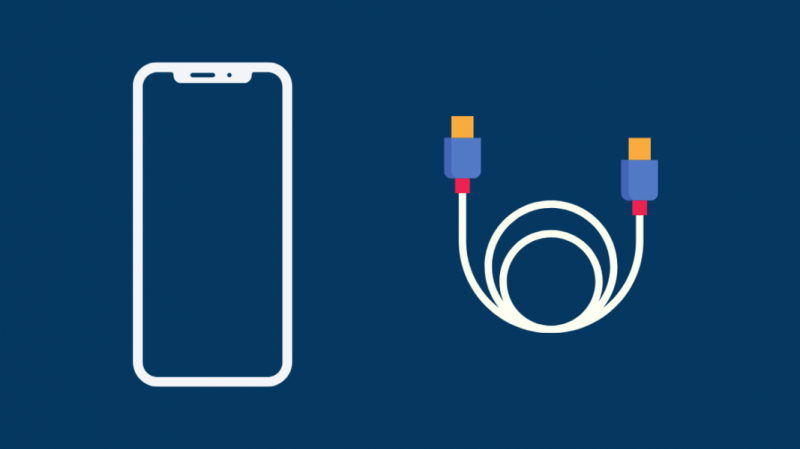
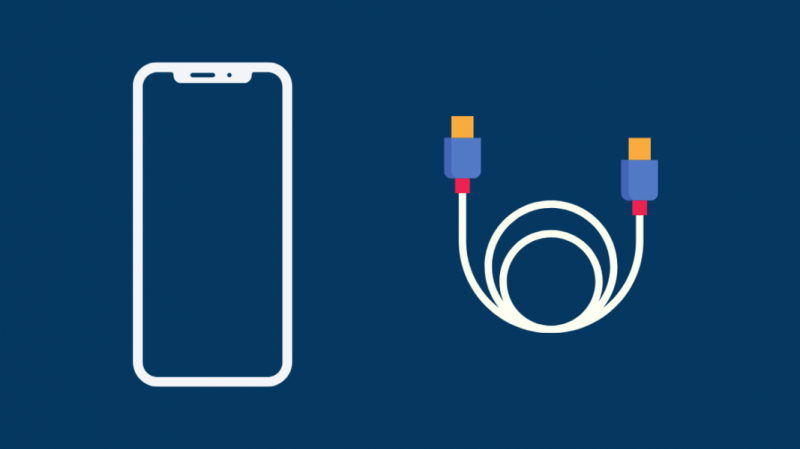
Ако имате по-стар модел телевизор Samsung, който не е съвместим с AirPlay2, можете да свържете своя iPhone към телевизора чрез HDMI порт.
За целта обаче ще ви е необходим HDMI кабел и адаптер HDMI към светкавичен порт.
Най-добре е да инвестирате в дълъг HDMI кабел, за да не се налага да седите близо до телевизора.
След като имате необходимия хардуер, всичко, което трябва да направите, е да свържете телефона към вашия телевизор. Сега ще можете да предавате всичко от вашия iPhone към вашия телевизор.
Инсталирайте приложения на трети страни
Ако не искате да използвате методите, споменати в тази статия, можете да използвате и други приложения:
- Airbeam за предаване на медии към вашия телевизор
- Unified Remote като универсално дистанционно
- Сигурно универсално дистанционно, което имитира дистанционни в реалния живот.
Поръчайте резервно дистанционно


Въпреки че има няколко приложения, които можете да използвате, най-добрият начин да се справите с това е като поръчате резервно дистанционно.
Можете да поръчате оригинално дистанционно Samsung или универсално дистанционно. Въпреки това винаги се препоръчва да изберете оригиналното дистанционно на Samsung.
Заключение
Можете да управлявате своя телевизор Samsung по различни начини без дистанционно.
ControlMeister е друга опция, която няма да ви таксува нито стотинка. Можете да използвате приложението на вашия iPhone или iPad с iOS 11 или по-нова версия.
Той предлага набор от функции, от които можете да се възползвате. Няма да се налага да се справяте с никакви ограничения.
Може също да се насладите на четенето
- Как да свържете IPhone към телевизор Samsung с USB: Обяснено
- Какво да направя, ако загубя дистанционното за телевизор Samsung?: Пълно ръководство
- Смарт телевизорите Samsung имат ли камери? всичко, което трябва да знаете
- Телевизорите Samsung имат ли Roku?: Как да инсталирате за минути
- Как да гледате Apple TV на телевизор Samsung: подробно ръководство
често задавани въпроси
Мога ли да използвам моя iPhone като дистанционно за телевизор Samsung?
Да, можете да изтеглите универсално дистанционно приложение или да използвате Samsung SamrtThings, за да използвате своя iPhone като дистанционно за Samsung TV.
Как да свържа телефона си към моя телевизор Samsung без дистанционно?
Можете да свържете вашия iPhone към вашия телевизор Samsung без дистанционно, като използвате AirPlay 2, Samsung SmartThings или Airbeam.
Как да свържа моя телевизор Samsung към WiFi без дистанционно?
Можете да свържете своя телевизор Samsung към WiFi без дистанционно с помощта на безжична мишка.
